كيفية حل مشكلة اتصال الإشارة على Roku – لا تترك بدون خط

تعد Roku طريقة رائعة لإضفاء حياة جديدة على تلفزيون قديم لا يحتوي على ميزات ذكية. باستخدام هذا الجهاز، يمكنك الوصول إلى جميع أنواع المحتوى دون الحاجة إلى شراء جهاز تلفزيون جديد. ومع ذلك، في مناسبات متكررة نرى كيف يمكن أن يفقدوا اتصالهم بالإنترنت، مما يؤدي إلى عدم قدرتهم على استخدامها.
ولهذا السبب، سنشرح هنا كيفية حل هذه المشكلة بسرعة ولكن بشكل كامل. بالإضافة إلى ذلك، سنشرح الأسباب المحتملة لحدوث هذا النوع من المشاكل وبعض الحلول المبتكرة.
ما هي أسباب ظهور Roku في وضع عدم الاتصال بالنسبة لي؟
نظرًا لأن Roku يعمل من خلال اتصال الشبكة، فقد يظهر أخطاء ناتجة عن مشكلة في الشبكة. لهذا السبب، في العديد من المناسبات عندما يظهر جهاز Roku الخاص بنا في وضع عدم الاتصال ، يكون ذلك بسبب وجود مشكلة في الاتصال بالشبكة أو أن الجهاز ببساطة لا يتعرف على عناوين IP الخاصة بجهاز التوجيه أو يلتقطها.
تحقق من اتصال Wi-Fi
للتحقق من اتصال WIFI لدينا، ما يتعين علينا القيام به هو الانتقال إلى قائمة WIFI . لهذا سيتعين علينا التحكم والضغط على مفتاح الصفحة الرئيسية، ثم البحث عن قسم التفضيلات. بمجرد الوصول إلى هناك، سيتعين علينا البحث عن فئة شبكات WIFI حيث ستظهر قائمة الشبكات المتاحة، والتي ستظهر من بينها شبكتنا.
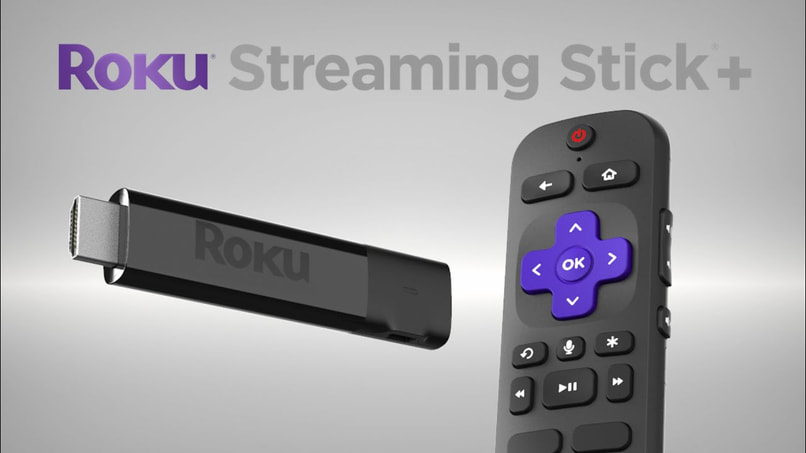
عندما نجد شبكتنا، يمكننا أن نرى الحالة التي هي عليها، وعادةً ما يجب أن تكون “متصلة”. ومع ذلك، إذا لم يكن متصلاً، فيجب عليك تحديده يدويًا. إذا لم يتم حل المشكلة، فمن الأفضل حذف الشبكة وإعادة توصيلها.
أدخل تلك الشبكة واضغط على “نسيت”، ثم ضع علامة عليها مرة أخرى في قائمة الشبكات وأدخل كلمة المرور. من خلال القيام بذلك، سنكون قد قمنا بإعادة التشغيل ولن يكون لدينا أي أخطاء.
تحقق من إعدادات IP على Roku
انتقل إلى قسم الإعدادات، وانتقل الآن إلى الأسفل حتى تجد أيقونة المعلومات أو حول النظام، إذا نقرنا عليها ستظهر المعلومات الخاصة بجهاز Roku الخاص بنا.
من بين المعلومات التي يمكننا العثور عليها سيكون عنوان IP الخاص بـ Roku الخاص بنا، والذي يمكننا استخدامه للتحقق من الاتصال بجهاز التوجيه الخاص بنا . يجب أن تعلم أن عنوان IP هذا ثابت ولا يتغير بمرور الوقت حتى عند فصل الجهاز ، لذا يمكنك حفظه ليكون في متناول يدك.
ما هي الأسباب التي يمكن أن تفشل Roku؟
Roku هو جهاز يدمج نظام Android ، لذلك قد يتعرض لأعطال تتعلق بنظام التشغيل الخاص به.

لهذا السبب، غالبًا ما تميل إلى فقدان اتصالك بالإنترنت، مما يؤدي إلى عدم القدرة على فتح قنوات معينة أو ببساطة عدم الاتصال بأي خدمة خارجية. وفي هذه الحالات تكمن المشكلة في أنه لا يمكنك حتى ضبط القنوات المحلية بشكل صحيح .
وذلك لأن Roku يعمل مع الإنترنت طوال الوقت ، ومدى سرعته يعتمد على الاتصال. ومع ذلك، من السهل حل جميع هذه المشكلات، وفي معظم الحالات ليس من الضروري أن يكون لديك معرفة مسبقة. لذلك يمكن القيام بها في المنزل.
سبب آخر لاحتمال فشل Roku هو مشكلة في الطاقة. يحدث هذا النوع من المشاكل في انقطاع التيار الكهربائي أو تقلبات التيار الكهربائي أو أي اضطراب يحدث في الخدمة الكهربائية. في أسوأ الحالات يكون المحول تالفًا ومن الضروري استبداله بآخر جديد.
كيفية إجراء اتصال حتى لو لم يكن لديك سيطرة؟
أسهل طريقة لإنشاء اتصال على جهاز Roku الخاص بك، حتى لو لم يكن لديك جهاز تحكم عن بعد قريب ، هي من خلال هاتفك المحمول. ما عليك فعله هو تثبيت التطبيق من متجر Play ثم استخدامه للتعامل مع الجهاز. يجب أن تعلم أن هذا الخيار يعمل أيضًا على استخدام خدمات البث على جهاز التلفزيون الخاص بك بمساعدة هاتفك الخلوي . لتثبيت التطبيق، ما عليك فعله هو فتح متجر التطبيقات، ثم البحث عن اسم الجهاز حتى يظهر التطبيق المقابل.

قبل التثبيت، تأكد من أن مطور التطبيق هو Roku نفسه ولا تقم بتثبيت تطبيق تابع لجهة خارجية.
عندما تحصل على التطبيق، سيكون عليك فقط تثبيته مثل أي تطبيق آخر ثم الانتظار حتى يصبح جاهزًا للاستخدام. بعد ذلك، سيتعين علينا فتح التطبيق وربطه بجهازنا تلقائيًا، وبذلك سنكون قادرين على تكرار الخطوات المذكورة أعلاه للاتصال بشبكة WIFI.
ما هي التعليمات التي يجب علي اتباعها لإجراء تعديلات على جهاز التحكم عن بعد الخاص بـ Roku؟
يعد إعداد جهاز التحكم عن بعد لـ Roku أمرًا بسيطًا للغاية، ويرجع ذلك أساسًا إلى أن معظم العملية تتم تلقائيًا . أول شيء يتعين علينا القيام به هو فتح قائمة الإعدادات ثم الانتقال إلى قسم التحكم أو “جهاز التحكم عن بعد”.
بمجرد الوصول إلى هناك، سيتعين علينا تحديد خيار المساعد لتكوين جهاز التحكم عن بعد تلقائيًا. في هذه العملية سيتم إنشاء أزرار التشغيل والإيقاف والتحكم في مستوى الصوت. بالإضافة إلى ذلك، يمكنك إضافة بعض التكوينات الإضافية ومعرفة مكان كل زر أيضًا.
ما هي طرق الحصول على IP دون الحاجة للتحكم؟
إذا أردنا معرفة عنوان IP الخاص بجهازنا دون الحاجة إلى جهاز التحكم عن بعد ، فسيتعين علينا استخدام عنصرين، أولاً سنستخدم جهاز التوجيه الخاص بنا وثانيًا ملحق Roku لمتصفح Chrome.
تنفيذ التكوين اليدوي
لرؤية Roku IP الخاص بنا من خلال جهاز التوجيه الخاص بنا، أول شيء يتعين علينا القيام به هو إدخال المسؤول الخاص به. ويتم ذلك من خلال أي متصفح، عن طريق إدخال العنوان الافتراضي 192.168.0.1. وهذا عادة لا يتطلب كلمة مرور.
لاحقًا سيتعين عليك الدخول إلى قسم إدارة الأجهزة المتصلة. هذا هو ما يسمى DHCP، وهذا القسم موجود في جميع أجهزة التوجيه وفيها يمكنك رؤية قائمة العملاء أو قائمة العملاء المتصلين. يجب أن يظهر Roku في هذه القائمة بعنوان IP الخاص به.

من خلال جوجل كروم
للحصول على عنوان IP الخاص بنا باستخدام Google Chrome، سيتعين علينا أولاً تثبيت ملحق Remoku. يمكنك العثور على هذا في متجر تطبيقات المتصفح وهو مجاني تمامًا، حيث يمكنك من خلاله التحكم الكامل في جهازك دون الحاجة إلى استخدام جهاز التحكم عن بعد.
للدخول إلى متجر التطبيقات وتثبيت هذا الامتداد، ما يتعين علينا فعله هو كتابة اسمه في محرك بحث Google. سينتج عن ذلك عدة خيارات وما علينا سوى التأكد من أن الرابط من موقع جوجل. عند الدخول سيظهر زر إضافة الامتداد وسيتم تثبيته تلقائيًا.
بمجرد التثبيت، سيتعين علينا البحث عنه في شريط المهام، وإذا نقرنا عليه، ستظهر قائمة يمكننا من خلالها تحديد شبكة WIFI. منطقيًا، سنقوم هنا بوضع علامة على جهاز Roku الخاص بنا حتى نتمكن من التعرف على جهاز Roku الخاص بنا ويمكننا الوصول إلى بياناته، بما في ذلك عنوان IP.







